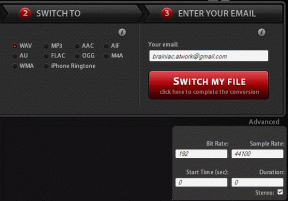Cum să transmiteți în flux videoclipuri de pe computer pe Android prin Wi-Fi
Miscellanea / / February 08, 2022
Cu câteva zile în urmă, când am discutat despre 5 suplimente Chrome care pot într-adevăr îmbunătățiți-vă experiența YouTube, am menționat cum videoclipurile de pe YouTube mă ajută la gătit și alte astfel de activități casnice. Acum chestia este că, deoarece sunt un începător când vine vorba de arta gătitului, am nevoie de asistență pas cu pas când fac o anumită rețetă.
Partea cea mai rea - am o conexiune limitată la internet și, prin urmare, descarc și salvez aceste videoclipuri pe laptop. Să duc laptopul în bucătărie (mai ales când bucătarul este cineva ca mine) nu este întotdeauna o idee grozavă. Desigur, îmi pot folosi Android-ul pentru a vedea videoclipurile în timp ce gătesc, dar nici copierea zilnică a unui videoclip după altul pe cardul SD nu este fezabilă.
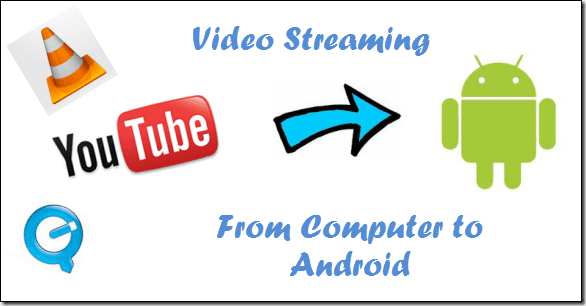
Cea mai bună soluție la problema menționată mai sus a fost transmiterea în flux a videoclipurilor de pe computer pe Android. În acest proces, videoclipurile sunt încă pe hard diskul computerului dvs., dar le puteți salva și le puteți vedea pe Android prin Wi-Fi. Vom folosi o aplicație gratuită numită
Emite pentru a face sarcina. Deci, să vedem cum se face.Sfat tare: Dacă casa dvs. nu are Wi-Fi activat, puteți crea un router Wi-Fi din laptop. Consultați ghidul nostru pe cum vă puteți transforma laptopul într-un hotspot.
Pași pentru a transmite în flux videoclipuri de pe computer pe Android
Pasul 1: Asigurați-vă că atât computerul, cât și droid-ul sunt conectate la aceeași rețea Wi-Fi, apoi descărcați și instalați Emiteți aplicația pe Android și pe Emite server pe calculatorul tau. Aplicația Emit este disponibilă pentru Windows, Mac și Linux.
Pasul 2: Rulați serverul Emit pe computer și bifați opțiunea Server Running pentru a porni Emit. Faceți clic pe Butonul Adaugă Dir pentru a adăuga folderele care conțin videoclipul pe care doriți să-l transmiteți în flux pe Android. Dacă doriți să partajați biblioteca iTunes, verificați opțiunea corespunzătoare.
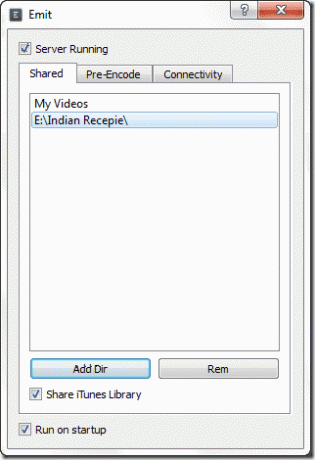
Pasul 3: Luați notă de adresa IP locală Wi-Fi la care sunteți conectat. Cel mai simplu mod de a afla adresa IP locală a computerului este utilizarea ipconfig comanda pe prompt de comandă.
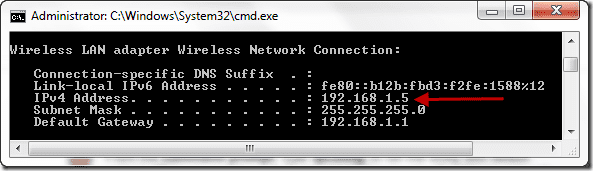
Pasul 4: Acum lansați aplicația Emit pe dispozitivul dvs. Android. Dacă aveți noroc, aplicația vă va putea adăuga automat computerul ca server, dar dacă acest lucru nu se întâmplă, apăsați tasta soft de setare a telefonului și selectați Adauga server pentru a face sarcina manual. În continuare, selectați Local Server și introduceți adresa Wi-Fi a computerului. Numele computerului poate fi orice alias care vă va ajuta să vă amintiți la ce computer vă conectați. Acest lucru vă ajută atunci când aveți servere care rulează pe mai multe computere.

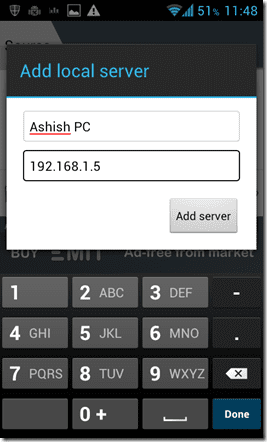
Notă: Dacă aplicația dvs. nu se poate conecta la computer, vă rugăm să verificați dacă un firewall blochează accesul la rețea Emit.
Pasul 5: Odată ce sunteți conectat la computer, aplicația va lista toate folderele care sunt partajate de server. Acum doar navigați la videoclipul dvs. și atingeți-l pentru a reda.
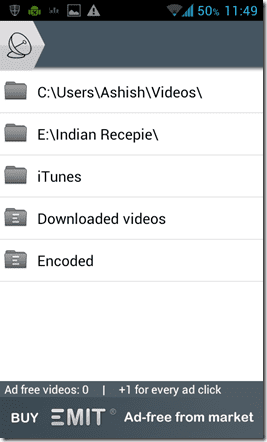
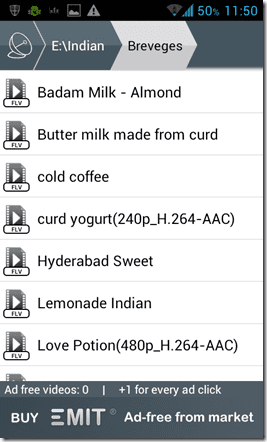
Videoclipurile se vor reda ca și cum ar fi redat de pe cardul SD, dar atunci când încercați să redirecționați sau să derulați înapoi videoclipul, este posibil să întâmpinați o întârziere (pentru tamponare). Dacă utilizați versiunea cu reclame, puteți vedea unele reclame în meniu și în videoclipuri, dar dacă vă place aplicația, puteți alege versiunea pro și vă bucurați de videoclipurile dvs. fără anunțuri.

Verdictul meu
Emit este o aplicație excelentă de streaming video pentru Android. Aplicația acceptă streaming în direct și, prin urmare, nu trebuie să așteptați până când memoria tampon video este completă. A redat aproape toate fișierele video comune (puține cu încorporate subtitrări) fără erori și pierderi de calitate.
Asta cred despre Emit, dar cu siguranță mi-ar plăcea să știu părerile tale și cum a ieșit pentru tine. Utilizatori de Android, încercați și comentați.
Ultima actualizare pe 03 februarie 2022
Articolul de mai sus poate conține link-uri afiliate care ajută la sprijinirea Guiding Tech. Cu toate acestea, nu afectează integritatea noastră editorială. Conținutul rămâne imparțial și autentic.